- 绿色版查看
- 绿色版查看
- 绿色版查看
编辑星主要特点
1. 有摄像捕捉功能,支持自拍。轻松制作并美化您的演讲视频,才艺展示视频等。
2. 画面录制:选好捕获区域,点击“启动捕获”就可以把屏幕上的操作过程录制成视频文件,也可支持全屏录制。
3. 更多个性FX及转场效果:11种MV滤镜效果,可以自由组合成2047种原创效果外,还可支持各种转场效果,转换灵活多变。
4. 支持手写及涂鸦,可对视频随意的进行涂画。
5. 强大的视频编辑素材库资源:编辑星官网拥有视频编辑领域最庞大的效果素材资源,可以轻松下载和轻松导入编辑星网上商城的各种素材。
6. 专业时尚的文字编辑功能:支持竖排文字及部分文字的修改,如文字的放大,色彩添加等。
7. 支持实时录音功能和局部消音功能:精确化的实时录音随意选择,个性化的添加多重局部消音区域,轻松操作即可实现。
8. 支持调整视频或图片的色彩属性,添加局部模糊或马赛克效果。
9. 支持上传视频网站:支持上传到优酷和土豆视频分享平台,与好友分享生活乐趣。
编辑星支持格式
支持多种格式的输入:
- 视频:WMV, 3GP, AVI, FLV, MOV, MP4, RM, RMVB, ASF, MKV等
- 图片:BMP, GIF, JPG, PNG
- 音频:MP3, WMA
输出格式为: WMV、 MP4、AVI、MOV、RMVB、FLV
编辑星配置需求
1. 最低配置 Intel Core Duo E6400 / AMD Dual Core 2.0 GHz 以上, RAM 2GB。
2. 建议配置 Intel Core i5, i7 / AMD Phenom II X6, X8 Processor, RAM 4GB以上。
3. 操作系统OS: Microsoft Windows 8, Windows 7, Windows Vista, Windows XP Service Pack 3 (32/64Bit)。
编辑星安装步骤
1、从华军软件园下载编辑星软件包,将压缩包解压后,使用鼠标左键双击打开安装文件。
注:解压压缩包需要使用压缩解压工具,推荐使用WinRAR,技术成熟可靠。WinRAR下载地址:http://www.onlinedown.net/soft/5.htm
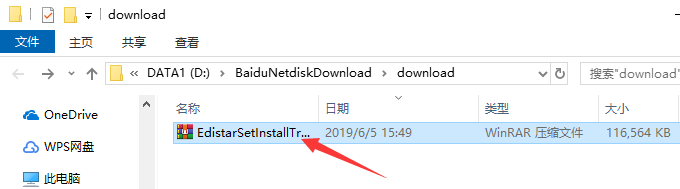
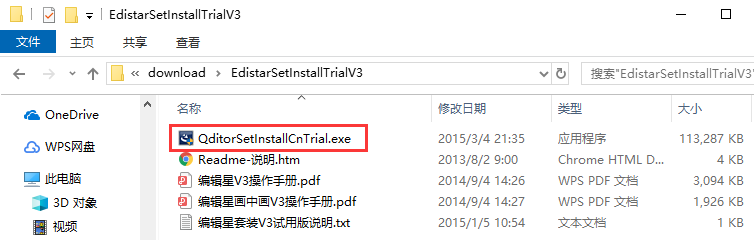
2、进入安装程序后,点击“下一步”。
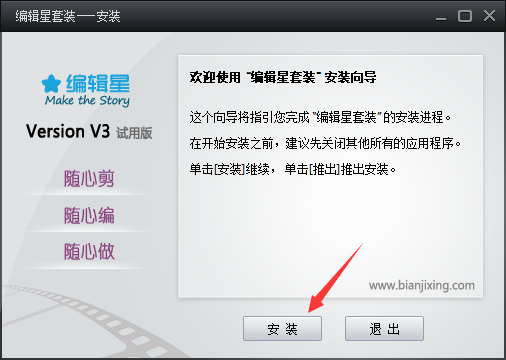
3、阅读软件相关许可协议,如无异议的话,则单击勾选下方的“接受”,再点击“下一步”。
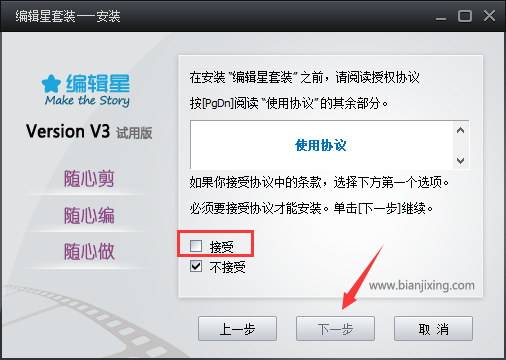
4、点击“文件夹”图标选择编辑星的安装目录,此处不建议安装在C盘,如果C盘文件过多的话,会影响计算机的运行速度。选定后点击“下一步”。
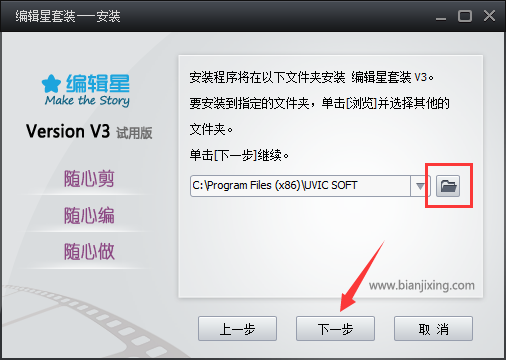
5、安装准备工作完成后,点击“下一步”。
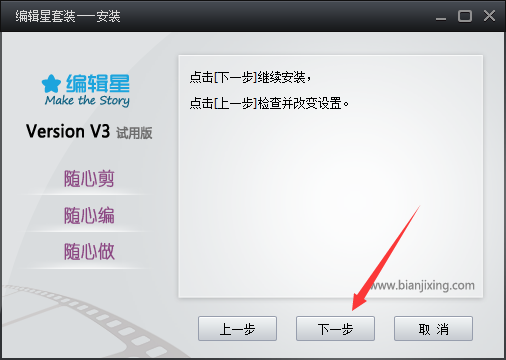
6、编辑星的安装过程大约需要2分钟,请耐心等待。
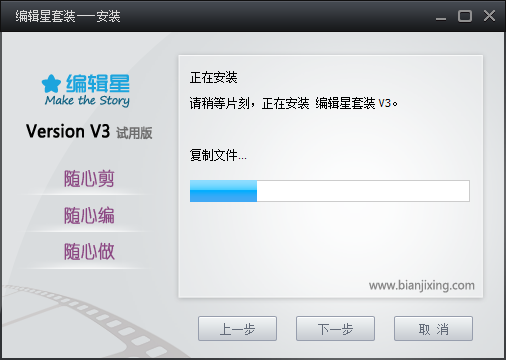
7、安装完成后,根据使用习惯来选择是否“在桌面创建图标”和“在快捷启动栏创建图标”,然后点击“下一步”。
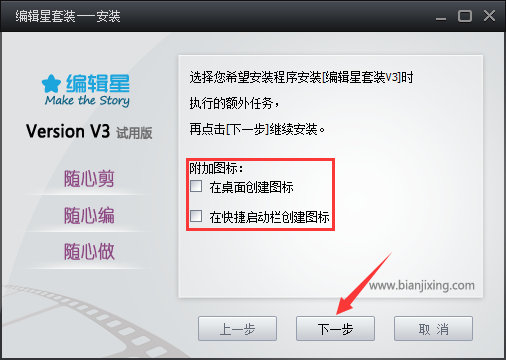
8、如果需要马上使用的话,则勾选上“运行编辑星V3”选项,之后根据需要选择是否“访问编辑星网站”,然后点击“完成”即可。
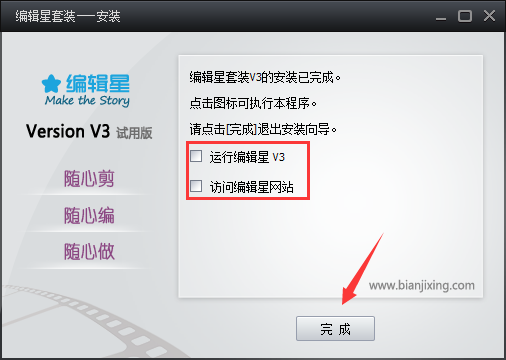
编辑星使用方法
1.打开编辑星后,点击读取按钮,读取你要编辑的视频,可以是电影什么的,当然事先你需要把电影先下载到电脑上,一般下载MP4等其他格式,暴风专用的格式编辑星打不开来。
2.找到并点击你的目标视频,点击确定。以我的为例。
3.之后就会呈现以下图片的样子,点击视频并将其拖到右边的黑屏上。
4.然后点击视频播放,前边的箭头指的是开始剪辑点,后边的箭头指的是结束剪辑点,你可以根据自己的想法,剪你想剪的片段,然后点击右侧画面右下方的剪辑(前方有小剪刀标志的)即可。
5.然后就会呈现下面的样子。
6.以此类推,然后再剪辑你想要的片段。如果你想剪另外的电影的片段,然后和这个电影一起编,根据步骤一即可。然后把上面的片段拖到编辑栏。
7.如果你是想简单地把它剪了然后直接拼起来的话那么,你可以点击保存了。如下图。然后点击视频另存为。
8.保存格式自己按需求选择。
编辑星常见问题
编辑星怎么剪辑视频?
1、打开安装好的编辑星,点击上方菜单栏种的“读取”按钮,选择需要处理的视频,选中并打开,这样就可以在编辑星界面上看到读取的视频软件了。
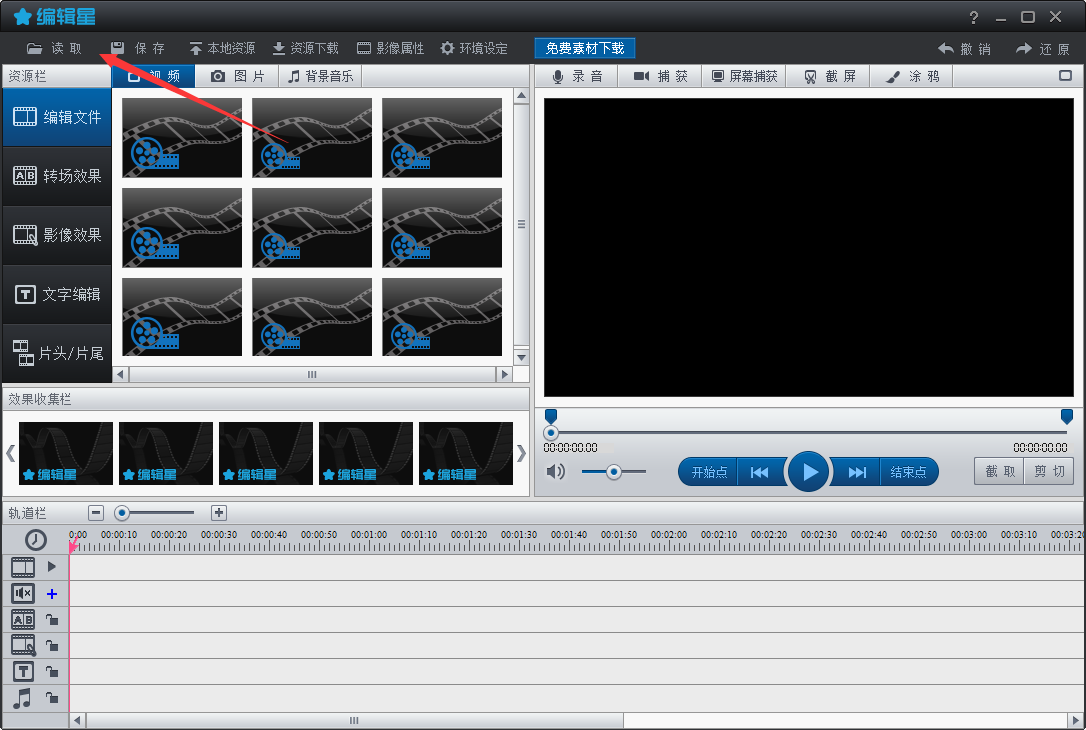
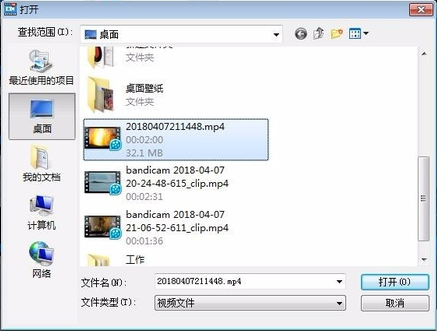
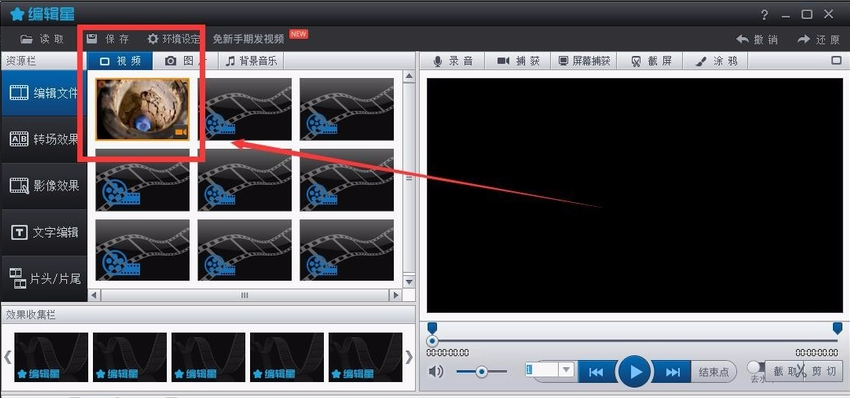
2、选中读取的视频软件,按住鼠标不放,将它拖动到右侧大的视频窗口上,再放开鼠标,这样视频就会出现在右侧大的播放窗口上了。(注意,这一步很重要)
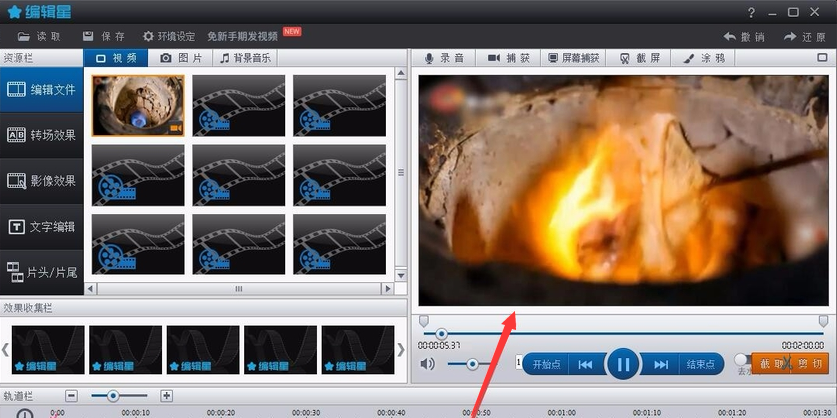
3、下面就是剪切视频的步骤了。拖动视频下方进度条上的两个滑块,将它们停在视频需要保留的部分上面。
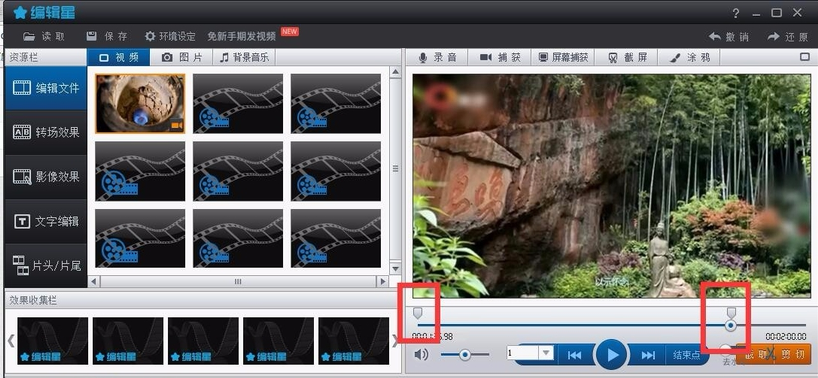
4、单击进度条下方的【截取】按钮,就可以截取自己想要保留的视频了。可以看到,点击截取后,在左侧编辑视频的小窗口上,出现了我们截取的视频片段(时长比原视频要短)。
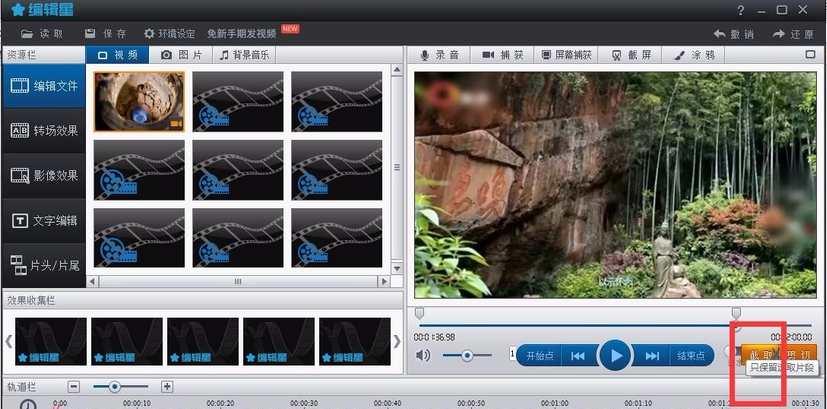
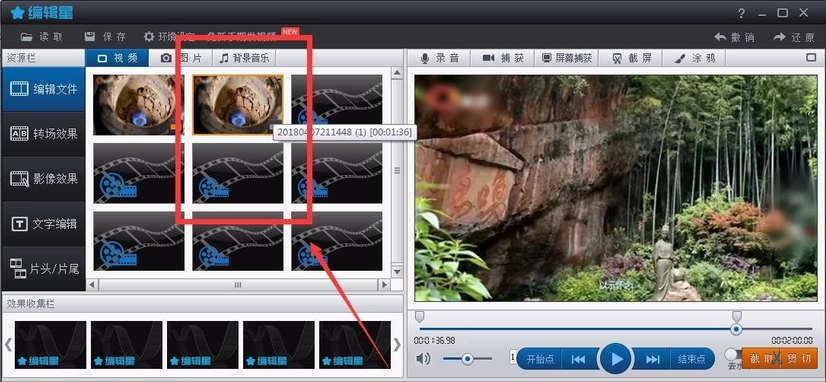
5、下面我们需要保存这个视频片段,点击鼠标按住截取的视频片段不放,将它拖到下方的视频编辑栏。可以看到,下方编辑文件的轨道上变红了,即剪切后的片段已经放在轨道上。
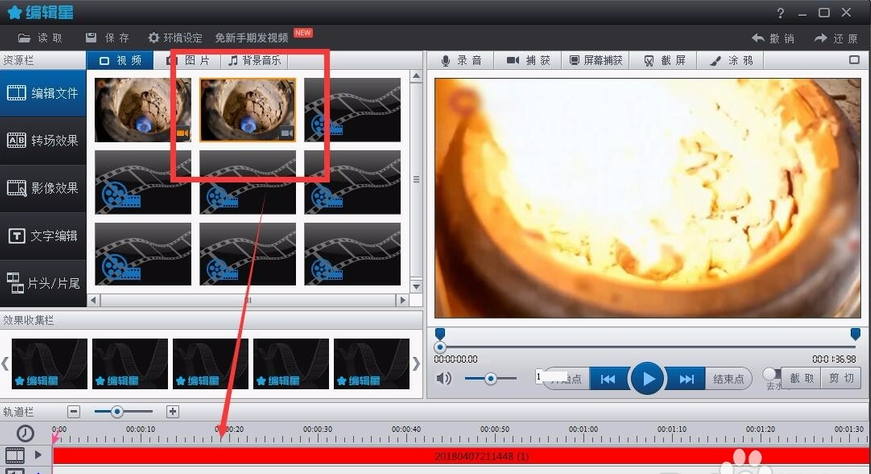
6、选择界面上方菜单栏的【保存】按钮,在跳出的选项中选择将视频保存为,保存好这个剪切后的视频即可。
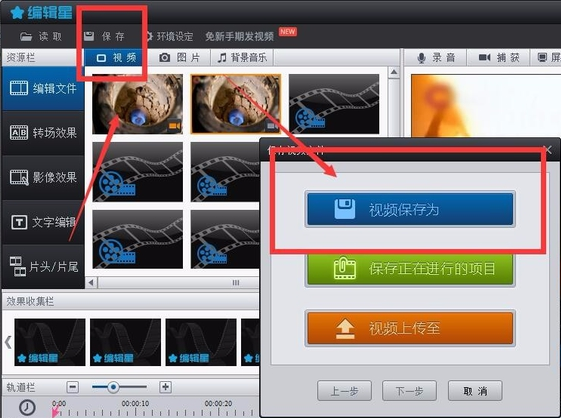
编辑星更新日志
1.将bug扫地出门进行到底
2.有史以来最稳定版本
华军小编推荐:
编辑星视频编辑软件是一款非常方便的视频剪辑工具,简单易用,任何用户都能得到想要的效果,是非常不错的一款软件,能够解决很多的麻烦,本站还提供AquaSoft Stages、视频剪辑格式工厂、Real文件修复器、EV录屏、Vegas pro视频编辑软件等供您下载。









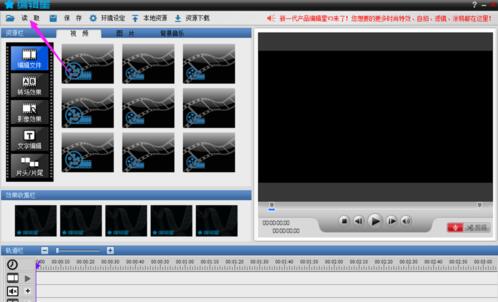
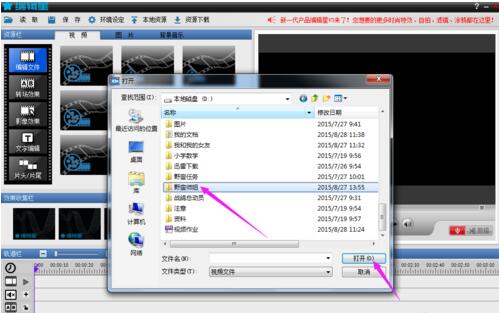
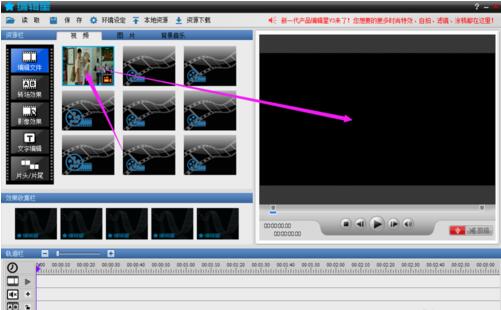
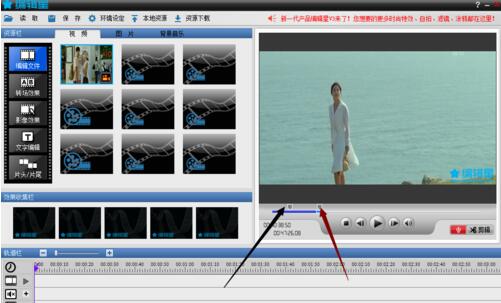
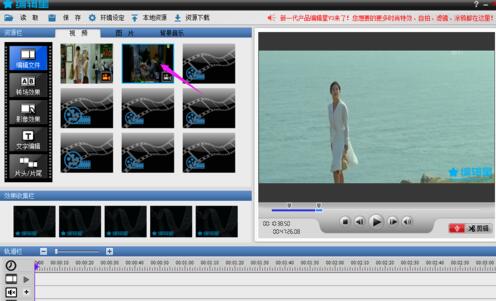
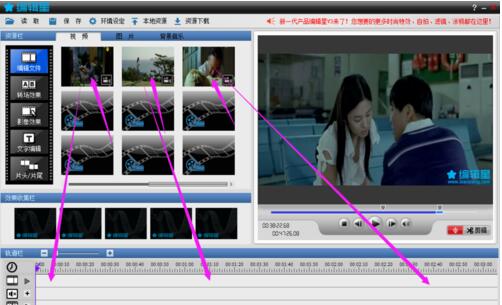
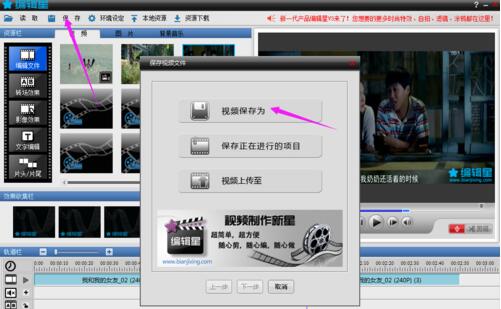
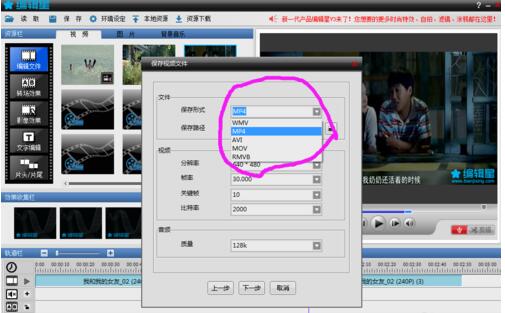

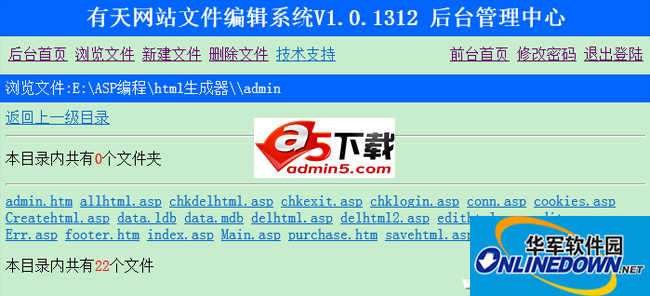


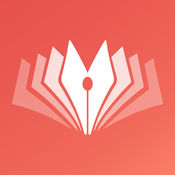

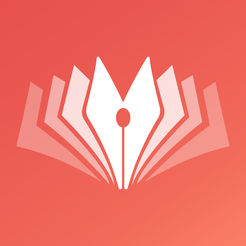
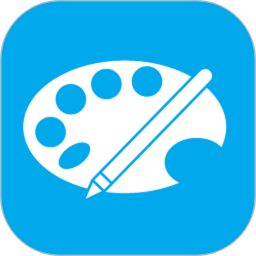




























有用
有用
有用